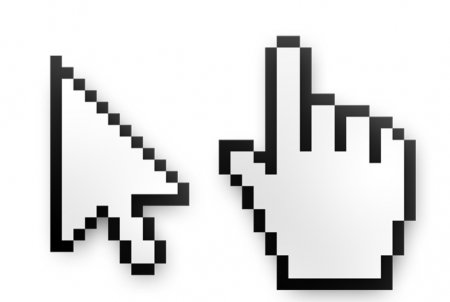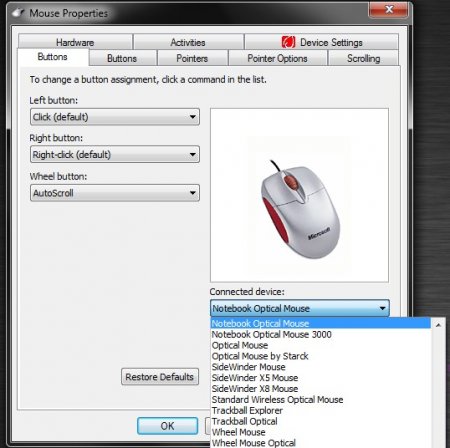Вернуться назад
Распечатать
Коротко про те, як на "Віндовс 7" змінити курсор миші
Порівняно з попередніми операційними системами нинішні є практично ідеальними, тому їх можна налаштувати, як тільки захочеться. Можна взагалі передати все до невпізнання, причому це буде стосуватися не тільки папок, файлів і іншого, а навіть курсору. Мало хто знає, але курсор можна зробити особистим, чим і користуються люди, яким не дуже подобається все стандартне. У даній статті ми докладно розповімо про те, як на «Віндовс 7» змінити курсор миші, причому, не використовуючи сторонніх програм. Стаття рекомендується для початківців користувачів, що використовують операційну систему Windows.
Інструкція про те, як на «Віндовс» 7 поміняти курсор миші: Зайдіть в панель управління, виставте великі значки. Серед різних параметрів знайдіть кнопку «Миші» і натисніть на неї. Перед вами з'явиться маленьке діалогове вікно, а серед різних налаштувань - підпункт «Покажчик». Ви побачите безліч станів курсору, кожне з яких можна налаштувати. Потрібно натиснути двічі по бажаного стану - відкривається «Провідник», в якому можна вибрати курсор з розширенням *.cur. Натисніть кнопку «Зберегти».
Як поміняти вказівники та покажчики миші в Windows 7
Для початку варто усвідомити той факт, що всі курсори можна міняти на ті, які хочеться, навіть курсори про помилку в системі – їх все одно можна замінити. Також якщо не хочеться створювати свій власний курсор за допомогою певної програми, то можна завантажити його в Інтернеті, адже існує безліч сайтів, де можна знайти курсор на будь-який смак і колір. У пунктах нижче ми також розповімо, як не потрапити на шахраїв, які намагаються надати вам вірус замість курсора. Також радимо звернути увагу на те, що крім курсору в операційній системі Windows є можливість повністю стилізувати інтерфейс. Робиться це на панелі управління. Рекомендуємо зайти туди і ознайомитися з можливими налаштуваннями. Серед них є і енергоефективний режим, що сприяє довгій роботі комп'ютера на батареї, а також мінімалістичний режим, завдяки якому менше використовується відеокарта і поліпшується продуктивність в цілому.Інструкція про те, як на «Віндовс» 7 поміняти курсор миші: Зайдіть в панель управління, виставте великі значки. Серед різних параметрів знайдіть кнопку «Миші» і натисніть на неї. Перед вами з'явиться маленьке діалогове вікно, а серед різних налаштувань - підпункт «Покажчик». Ви побачите безліч станів курсору, кожне з яких можна налаштувати. Потрібно натиснути двічі по бажаного стану - відкривається «Провідник», в якому можна вибрати курсор з розширенням *.cur. Натисніть кнопку «Зберегти».